Kanalaktualisierung und Lichtsteuerung mit ESP8266
Dieses Beispiel zeigt, wie ein Kanal aktualisiert und Befehle aus einer ThingSpeak ™ TalkBack-Warteschlange abgerufen werden. Verwenden Sie die Befehle, um den Status der integrierten LED zu ändern.
Verwenden Sie TalkBack, wenn Ihre Anwendung eine Maschine umfasst, die Sie nur ausführen möchten, wenn sich ein Befehl in der Warteschlange befindet.
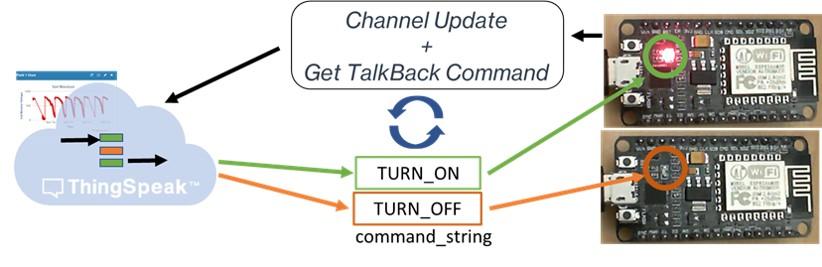
Sie können gleichzeitig Ihren Kanal aktualisieren und den neuesten in einer TalkBack-Warteschlange gespeicherten Befehl abrufen. Fügen Sie Ihrer POST-Anfrage den Parameter talkback_key hinzu, und ThingSpeak gibt in der Antwort den neuesten TalkBack-Befehl zurück.
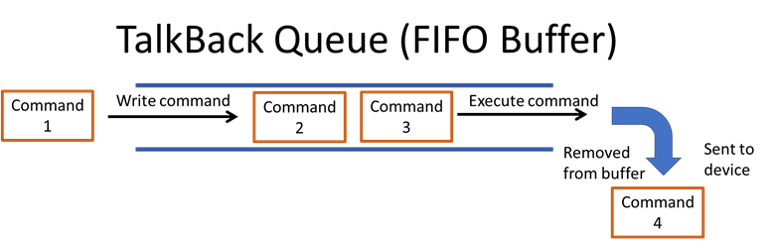
Unterstützte Hardware
ESP8266 und andere ESP8266-basierte Boards
NodeMCU
Wemos
Voraussetzungen
Sie müssen mindestens einen Kanal eingerichtet haben, um dieses Beispiel abzuschließen. Erstellen Sie einen Kanal, wie unter Daten in einem neuen Kanal sammeln gezeigt, und notieren Sie den Schreib-API-Schlüssel. Sie müssen auch ein TalkBack einrichten. Gehen Sie zu Apps > TalkBacks und wählen Sie Neues TalkBack.
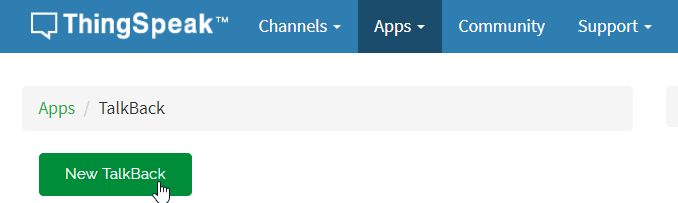
Befehle zur TalkBack-Warteschlange hinzufügen
Sie können einer TalkBack-Warteschlange auf zwei Arten Befehle hinzufügen.
Verwenden Sie die ThingSpeak TalkBack-Weboberfläche, um Befehle zur TalkBack-Warteschlange hinzuzufügen. Sie können TalkBack so konfigurieren, dass es über bis zu 8000 Befehle verfügt.
Verwenden Sie die ThingSpeak-API. Sie können eine HTTP-POST-Anforderung verwenden, um der Warteschlange einen Befehl hinzuzufügen. Ersetzen Sie im folgenden POST
TALKBACK_ID,YOUR_TALKBACK_API_KEY,TALKBACK_COMMANDundPOSITION_NUMBER.
POST https://api.thingspeak.com/talkbacks/TALKBACK_ID/commands
api_key=YOUR_TALKBACK_API_KEY
command_string=TALKBACK_COMMAND
position=POSITION_NUMBER
Programmieren Sie Ihren ESP8266
1) Laden Sie die neueste Arduino® IDE herunter.
2) Fügen Sie das ESP8266-Board-Paket hinzu.
3) Geben Sie unter Datei > Einstellungen https://arduino.esp8266.com/stable/package_esp8266com_index.json in Zusätzliche Board Manager-URLs ein.
4) Wählen Sie Tools > Boards > Board Manager. Geben Sie ESP8266 in die Suchleiste ein, wählen Sie dann das Paket aus und installieren Sie es.
5) Wählen Sie im Menü Tools den entsprechenden Port und die entsprechende Karte in der Arduino IDE aus. Die zum Generieren dieses Beispiels verwendete Hardware verwendete die Option Node MCU 1.0 (ESP 8266–12E).
6) Fügen Sie den Code in die Arduino IDE ein. Fügen Sie Ihre WLAN-Netzwerkinformationen, Ihren TalkBack-API-Schlüssel und Ihre TalkBack-Nummer hinzu.
7) Programmieren Sie das Gerät und beobachten Sie dann den seriellen Monitor und die LED, um Änderungen zu erkennen, wenn Befehle ausgeführt werden. Jeder ausgeführte Befehl wird aus der Liste entfernt. Sie müssen der Liste weitere Befehle hinzufügen, nachdem diese verbraucht wurden.
Code
1) Beginnen Sie mit der Einbindung der entsprechenden Bibliotheken und der Definition von Variablen. Geben Sie Ihre Netzwerk-SSID und Ihr Passwort ein. Bearbeiten Sie die Kanalnummer und die TalkBack-Parameter für ID und API-Schlüssel.
/*
WriteMultipleFieldsAndFetchCommandFromTalkBack
Description: Writes values to fields 1,2,3, and 4 and checks a TalkBack queue every 20 seconds for new commands.
The TalkBack documentation can be found at https://www.mathworks.com/help/thingspeak/talkback-app.html.
Hardware: ESP8266-based boards
Notes:
- Requires ESP8266WiFi library and ESP8266 board add-on. See https://github.com/esp8266/Arduino for details.
- Select the target hardware from Tools > Board
Copyright 2018, The MathWorks, Inc.
*/
#include <ESP8266WiFi.h>
char ssid[] = <enter your SSID>; // your network SSID (name)
char pass[] = <enter your password>; // your network password
WiFiClient client;
unsigned long myChannelNumber = <enter your channel ID>;
unsigned long myTalkBackID = <enter your TalkBack ID>;
const char * myTalkBackKey = <enter your TalkBack API key>;
// Initialize values for ThingSpeak updates
int number1 = 0;
int number2 = random(0,100);
int number3 = random(0,100);
int number4 = random(0,100);
2) Initialisieren Sie in der Funktion setup die LED und starten Sie den seriellen Monitor.
void setup() {
pinMode(LED_BUILTIN, OUTPUT); // Set up LED
Serial.begin(115200); // Initialize serial
}
3) Beginnen Sie in der Hauptschleife mit dem Aufbau einer Verbindung zum lokalen WLAN-Netzwerk. Erstellen Sie die POST-Nachricht aus den zufällig generierten Zahlen. Senden Sie den POST, überprüfen Sie das Ergebnis und suchen Sie nach einem TalkBack-Befehl. Generieren Sie dann in 20 Sekunden neue Zufallszahlen für die nächste POST-Anfrage.
void loop() {
// Connect or reconnect to Wi-Fi
if(WiFi.status() != WL_CONNECTED){
Serial.print("Attempting to connect to SSID: ");
Serial.println(String(ssid));
while(WiFi.status() != WL_CONNECTED){
WiFi.begin(ssid, pass);
Serial.print(".");
delay(5000);
}
Serial.println("\nConnected.");
}
// Create the message body for the POST out of the values
String postMessage = String("field1=") + String(number1) +
String("&field2=") + String(number2) +
String("&field3=") + String(number3) +
String("&field4=") + String(number4) +
String("&api_key=") + String(myWriteAPIKey) +
String("&talkback_key=") + String(myTalkBackKey);
// Make a string for any commands in the queue
String newCommand = String();
// Make the POST to ThingSpeak
int x = httpPOST(postMessage, newCommand);
client.stop();
// Check the result
if(x == 200){
Serial.println("checking queue...");
// check for a command returned from TalkBack
if(newCommand.length() != 0){
Serial.print(" Latest command from queue: ");
Serial.println(newCommand);
if(newCommand == "TURN_ON"){
digitalWrite(LED_BUILTIN, HIGH);
}
if(newCommand == "TURN_OFF"){
digitalWrite(LED_BUILTIN, LOW);
}
}
else{
Serial.println(" Nothing new.");
}
}
else{
Serial.println("Problem checking queue. HTTP error code " + String(x));
}
// Confirm code works by changing values
number1++;
if(number1 > 99){
number1 = 0;
}
number2 = random(0,100);
number3 = random(0,100);
number4 = random(0,100);
delay(20000); // Wait 20 seconds to update the channel again
}
4) Verwenden Sie die Funktion httpPOST, um Daten an ThingSpeak zu senden und den nächsten TalkBack-Befehl zu lesen.
// General function to POST to ThingSpeak
int httpPOST(String postMessage, String &response){
bool connectSuccess = false;
connectSuccess = client.connect("api.thingspeak.com",80);
if(!connectSuccess){
return -301;
}
postMessage += "&headers=false";
String Headers = String("POST /update HTTP/1.1\r\n") +
String("Host: api.thingspeak.com\r\n") +
String("Content-Type: application/x-www-form-urlencoded\r\n") +
String("Connection: close\r\n") +
String("Content-Length: ") + String(postMessage.length()) +
String("\r\n\r\n");
client.print(Headers);
client.print(postMessage);
long startWaitForResponseAt = millis();
while(client.available() == 0 && millis() - startWaitForResponseAt < 5000){
delay(100);
}
if(client.available() == 0){
return -304; // Didn't get server response in time
}
if(!client.find(const_cast<char *>("HTTP/1.1"))){
return -303; // Couldn't parse response (didn't find HTTP/1.1)
}
int status = client.parseInt();
if(status != 200){
return status;
}
if(!client.find(const_cast<char *>("\n\r\n"))){
return -303;
}
String tempString = String(client.readString());
response = tempString;
return status;
}